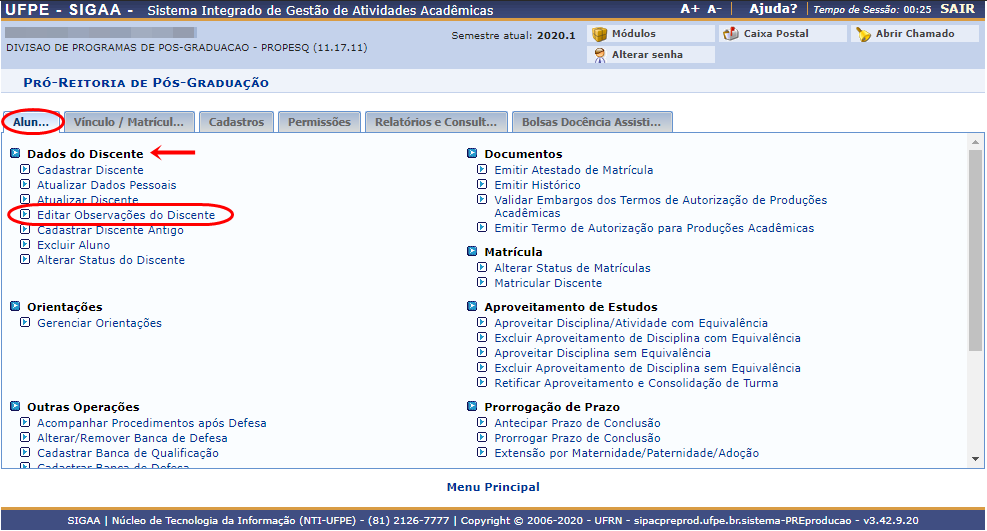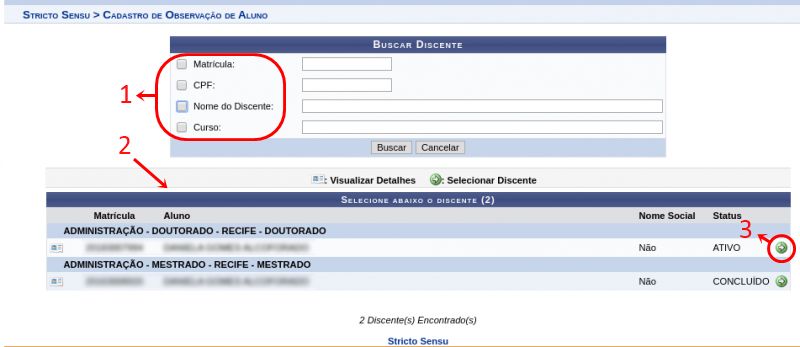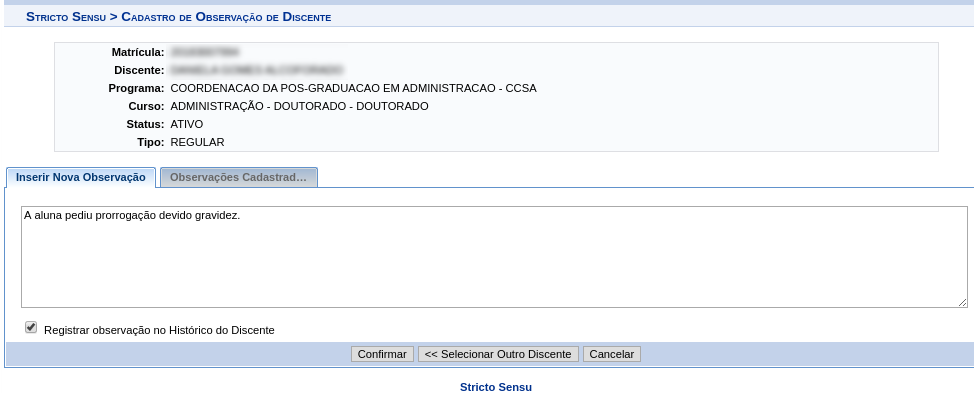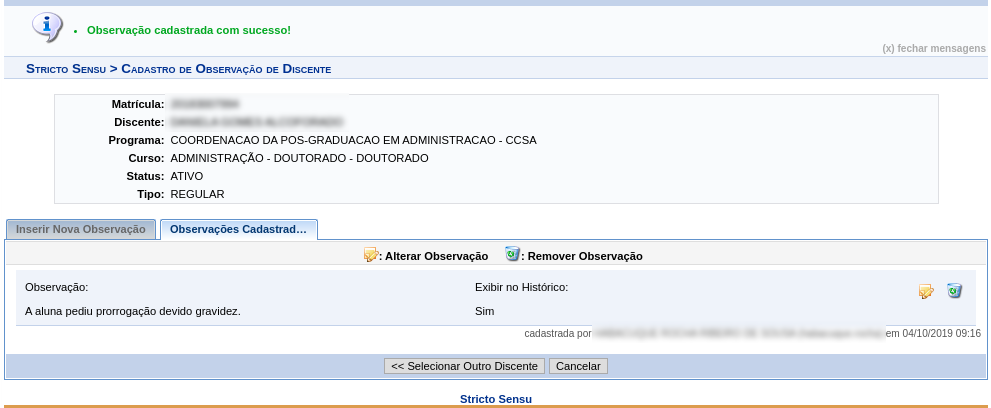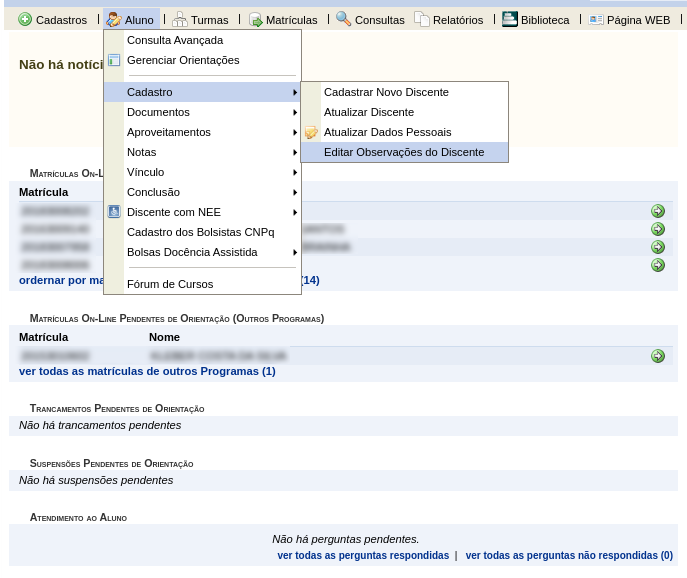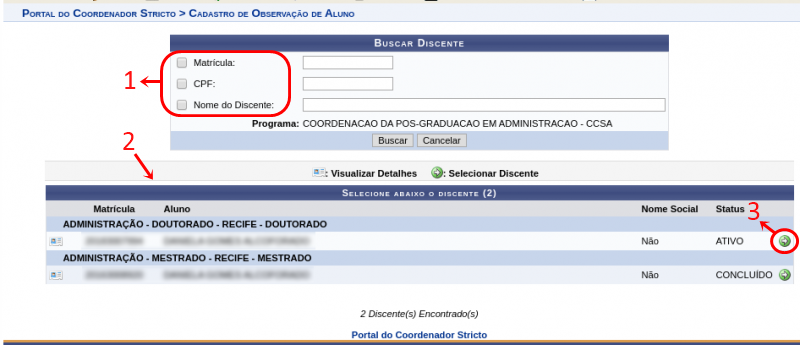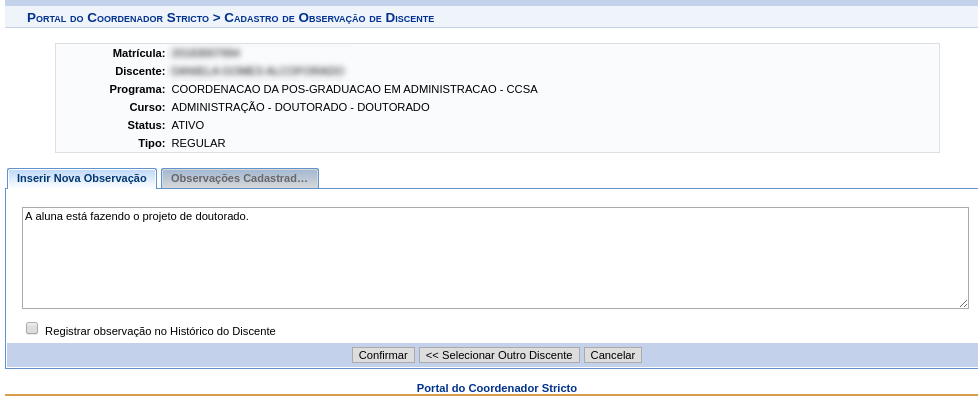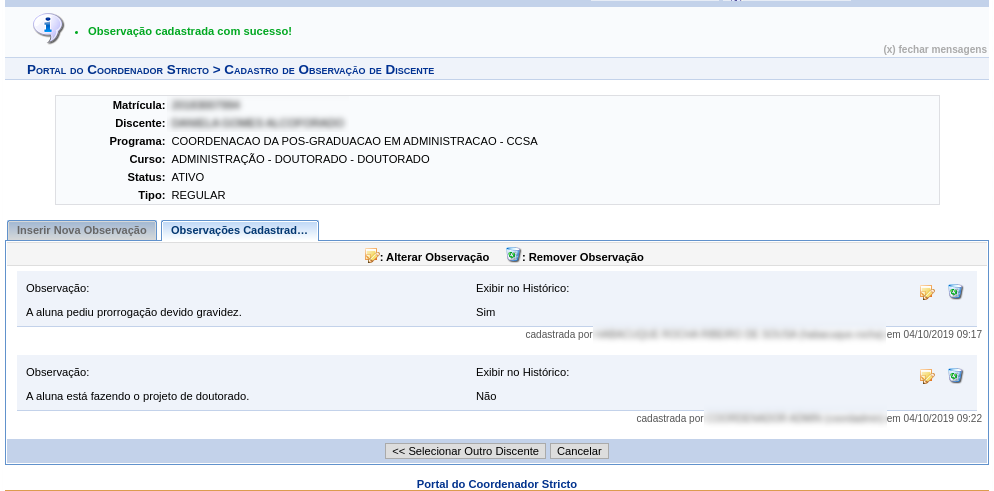Mudanças entre as edições de "Cálculos de Discente"
Ir para navegação
Ir para pesquisar
| Linha 69: | Linha 69: | ||
== Referências == | == Referências == | ||
[https://docs.info.ufrn.br/doku.php?id=suporte:manuais:sigaa:stricto_sensu:alunos: | [https://docs.info.ufrn.br/doku.php?id=suporte:manuais:sigaa:stricto_sensu:alunos:outras_operacoes:calculos_de_discente Cálculos de Discente - UFRN] | ||
[https://docs.info.ufrn.br/doku.php?id=desenvolvimento:especificacoes:sigaa:stricto_sensu:casos_de_uso:alunos:dados_do_discente:editar_observacoes_do_discente Editar Observações do Discente - Caso de Uso UFRN] | [https://docs.info.ufrn.br/doku.php?id=desenvolvimento:especificacoes:sigaa:stricto_sensu:casos_de_uso:alunos:dados_do_discente:editar_observacoes_do_discente Editar Observações do Discente - Caso de Uso UFRN] | ||
Edição das 19h10min de 21 de outubro de 2019
Objetivo
Esta funcionalidade permite aos Gestores Stricto Sensu calcular o Coeficiente de Rendimento (C.R.) e as Integralizações de um determinado discente de Pós-Graduação.
Pré-requisitos
Perfis de Acesso
- Gestor Stricto Sensu (PROPESQ)
Caminho
Módulo Stricto Sensu → Alunos → Outras Operações → Cálculos de Discente
Passo a Passo
Acesso de Gestor Stricto
- Logar no SIGAA e acessar o módulo Stricto Sensu;
- Acessar a aba Alunos > Dados do Discente > Editar Observações do Discente;
- Pesquisar por um aluno e selecioná-lo;
- A tela apresentará as seguintes abas:
- Inserir Nova Observação: Permite cadastrar/alterar uma observação e definir se ela deve ou não ser mostrada no Histórico Escolar. Clicar em Confirmar para ela ser registrada.
- Observações Cadastradas: Lista todas as observações armazenadas (podendo alterar ou excluir qualquer uma), além de quem registrou e quando.
- Após confirmar o cadastro (mensagem de sucesso exibida), a aba Observações Cadastradas ficará visível mostrando todas as observações.
Acesso de Coordenador, Vice, Secretário
- Logar no SIGAA e acessar o Portal do Coordenador Stricto;
- Acessar a funcionalidade;
- Pesquisar por um aluno e selecioná-lo;
- A tela apresentará as seguintes abas:
- Inserir Nova Observação: Permite cadastrar/alterar uma observação e definir se ela deve ou não ser mostrada no Histórico Escolar. Clicar em Confirmar para ela ser registrada.
- Observações Cadastradas: Lista todas as observações armazenadas (podendo alterar ou excluir qualquer uma), além de quem registrou e quando.
- Após confirmar o cadastro (mensagem de sucesso exibida), a aba Observações Cadastradas ficará visível mostrando todas as observações.